以前我们介绍过如何在Exchange Server 2010中将用户头像发布到全局地址列表中的方法,现在最新的邮件系统已经到了Exchange Server 2016了,那我们来看看如何进行配置。
1、以管理员身份打开CMD命令提示符窗口,输入,如下图所示:
2、打开MMC控制台窗口,添加Active Directory架构,如下图所示:
3、在下图所示页面中,右键thumbnailphoto,选择属性。
4、检查如下内容是否被选中。
5、将员工照片存储在邮件服务器中,大小不能超过10K,如下图所示:
6、执行如下命令,将照片导入至邮箱帐号,命令格式如下:
Import-RecipientDataProperty -Identity "WangTingdong" -Picture -FileData ([Byte[]]$(Get-Content -Path "C:\Employees_Accounts_Photo\WangTingdong.jpg" -Encoding Byte -ReadCount 0))
7、此时可以看到,图片已经上传至了OWA页面。
至此呢,就完成了对邮箱帐号的头像设置。
本文转自wangtingdong 51CTO博客,原文链接:http://blog.51cto.com/tingdongwang/1869775,如需转载请自行联系原作者




 本文介绍如何在Exchange Server 2016中为用户邮箱设置头像,包括使用命令行导入图片及通过控制台进行配置的方法。
本文介绍如何在Exchange Server 2016中为用户邮箱设置头像,包括使用命令行导入图片及通过控制台进行配置的方法。
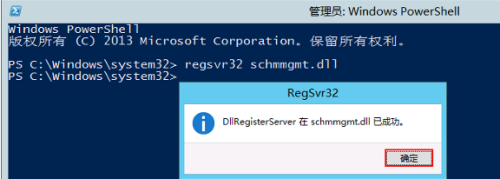
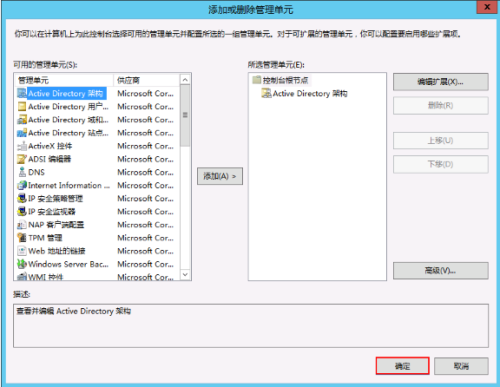
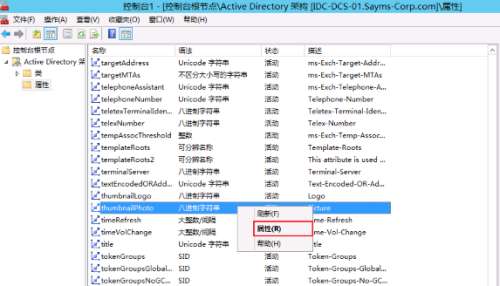
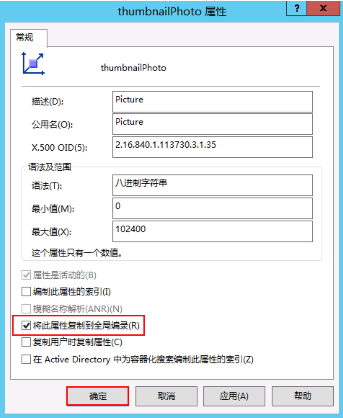
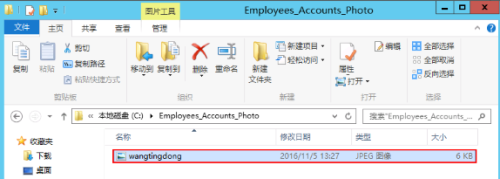

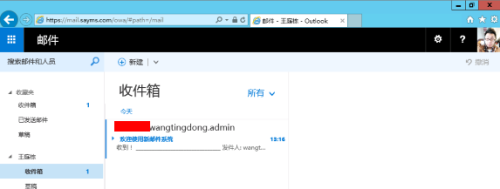

















 被折叠的 条评论
为什么被折叠?
被折叠的 条评论
为什么被折叠?








